Slik starter du en Chromebook på nytt
Chrome Os Google Helt Chromebook / / August 09, 2022

Sist oppdatert den

Hvis Chromebooken slutter å fungere som den skal, kan du løse problemet med en omstart. Slik starter du en Chromebook på nytt.
Chromebook er flotte enheter for folk som trenger å surfe på nettet, sende e-poster og gjøre lett tekstbehandling. Chromebook har imidlertid avanserte funksjoner tilgjengelig hvis du trenger dem. Men akkurat som alle dataenheter, må du vite hvordan du starter en Chromebook på nytt med jevne mellomrom.
Å starte enheten på nytt er spesielt viktig hvis den ikke fungerer som den skal eller fryser mens du jobber med den.
Å starte en Chromebook på nytt er enkelt, men det er annerledes enn å starte en PC eller Mac på nytt. En Chromebook har for eksempel ikke en tradisjonell "restart"-knapp, men vi viser deg hva du skal gjøre.
Slik starter du en Chromebook på nytt
Å starte en Chromebook på nytt betyr å slå av enheten og slå den på igjen. Hovedårsaken til dette er at Chrome OS raskt kan slå av og starte opp igjen. Det er et par måter å starte Chromebook på på nytt. Først starter vi med alternativet på skjermen.
For å starte en Chromebook på nytt, bruk disse trinnene:
- Klikk eller trykk (hvis du har en berøringsskjerm) klokken på oppgavelinjen i høyre hjørne for å åpne Hurtiginnstillinger-panelet.
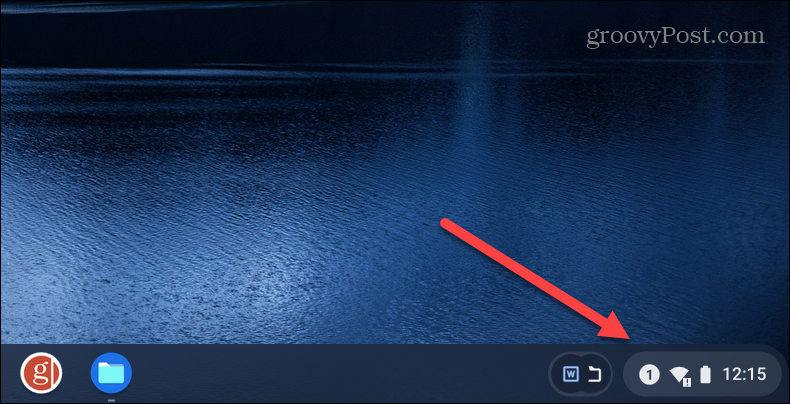
- Deretter trykker du på på-knapp ikonet fra Hurtiginnstillinger-menyen – dette vil umiddelbart slå av Chromebooken.
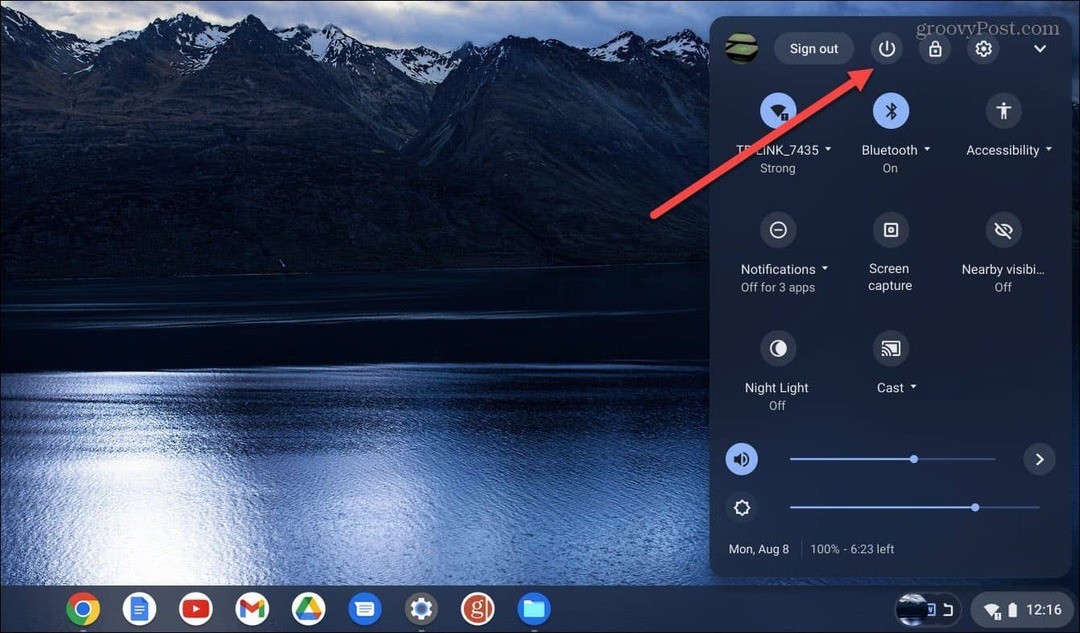
- Vent mens Chromebooken er helt slått av. Deretter trykker du på strømknappen på tastaturet eller på siden av enheten (plasseringen til hver Chromebooks fysiske strømknapp varierer).
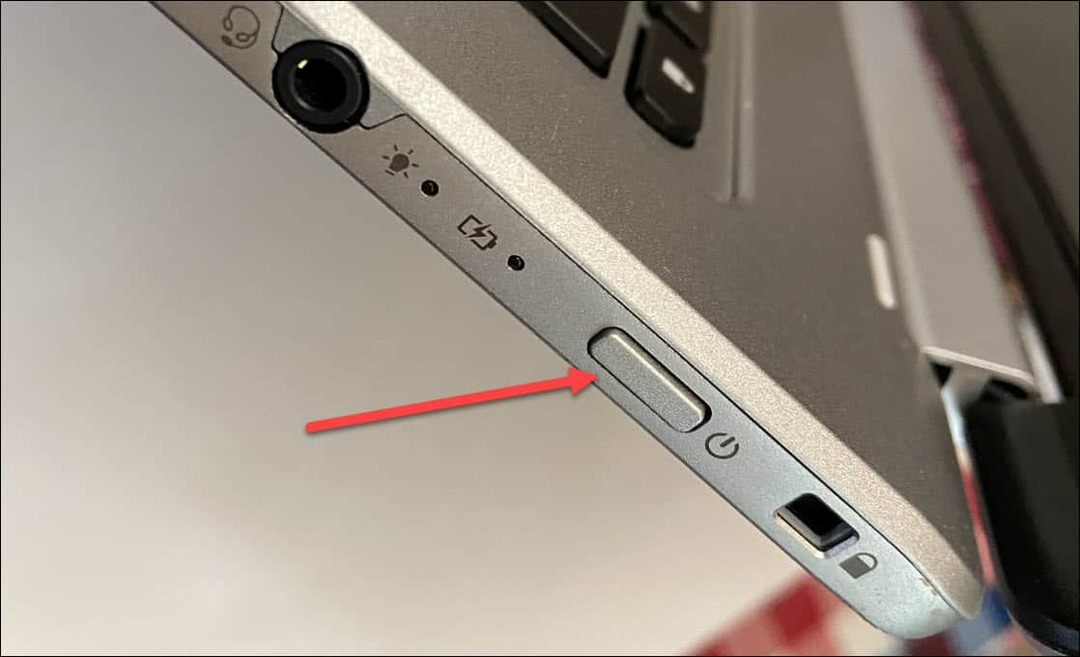
Bruk den fysiske strømknappen
En annen måte du kan starte Chromebook på på nytt, er ved å bruke den fysiske strømknappen.
For å starte Chromebook på nytt med strømknappen, gjør følgende:
- Trykk og hold inne På-knapp til Avslutt-menyen vises på skjermen.
- Klikk på Skru av alternativet fra menyen.
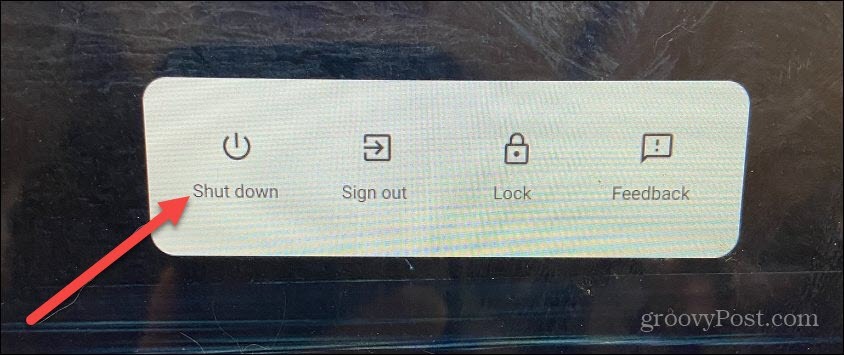
- Når den er helt slått av, trykk på den fysiske På-knapp igjen for å starte opp Chromebook.
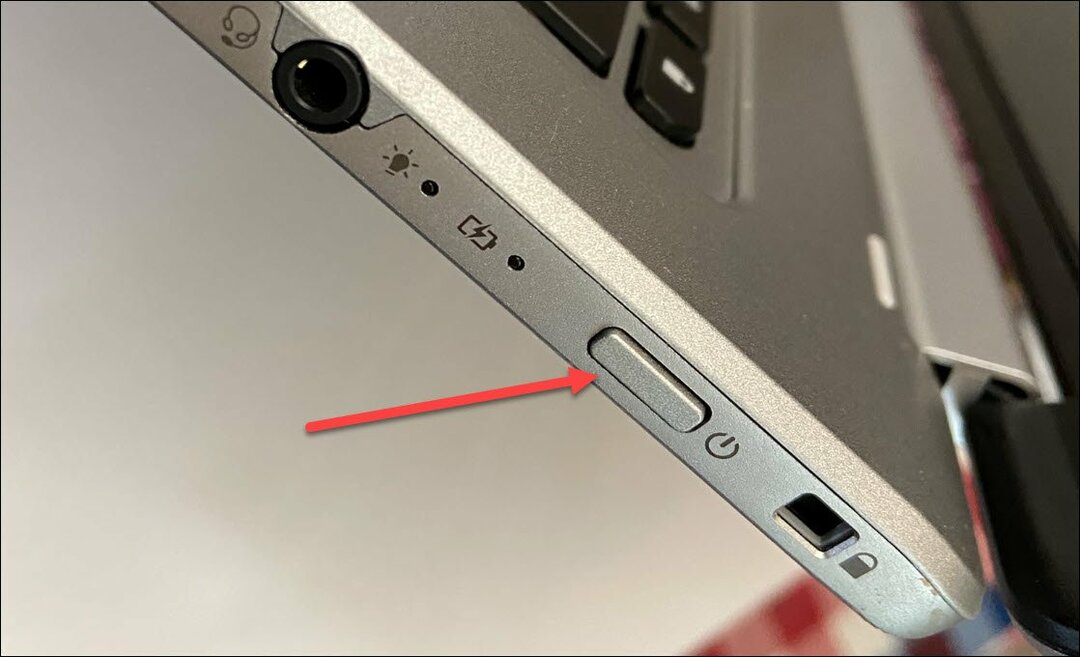
Starter en Chromebook på nytt
Uansett hvilken metode du bruker for å starte Chromebooken på nytt, må du logge på igjen med kontolegitimasjonen din når den kommer tilbake. Imidlertid har de fleste enheter et passende alternativ for å starte dem på nytt. Så du kan for eksempel start en Roku på nytt, og som vi tidligere har nevnt, kan du start Windows 11 på nytt.
Andre enheter med en omstartsalternativet inkluderer en HomePod, start iPhone 13 på nytt (eller start tidligere iPhone-versjoner på nytt), og du kan til og med start en Chromecast på nytt med Google TV.
Så siden alle disse enhetene har et faktisk "omstart"-alternativ, skulle du tro at Chrome OS på en Chromebook også ville ha en. Men siden avslutnings- og oppstartsprosessen er så rask, kommer det sannsynligvis ikke til å ha stor betydning.
Slik finner du din Windows 11-produktnøkkel
Hvis du trenger å overføre Windows 11-produktnøkkelen eller bare trenger den for å gjøre en ren installasjon av operativsystemet,...
Slik sletter du Google Chrome-buffer, informasjonskapsler og nettleserlogg
Chrome gjør en utmerket jobb med å lagre nettleserloggen, bufferen og informasjonskapslene for å optimalisere nettleserens ytelse på nettet. Slik gjør hun...
Prismatching i butikk: Slik får du nettpriser mens du handler i butikken
Å kjøpe i butikk betyr ikke at du må betale høyere priser. Takket være prismatchingsgarantier kan du få online rabatter mens du handler i...
Slik gir du et Disney Plus-abonnement med et digitalt gavekort
Hvis du har likt Disney Plus og ønsker å dele det med andre, kan du kjøpe et Disney+-gaveabonnement for...



